Содержание:
Существует множество разнообразных сервисов для обрезки фотографий, начиная с самых простых, предназначенных для проведения конкретно этой операции, и заканчивая вполне полноценными редакторами. Можно попробовать несколько вариантов, и выбрать понравившийся для постоянного использования.
Варианты обрезки
В данном обзоре затронуты различные сервисы — вначале будут рассмотрены самые примитивные, а постепенно мы перейдем к более продвинутым. Разобравшись с их возможностями, вы сможете проводить операцию обрезки фото без помощи дополнительных программ.
Способ 1: Photofacefun
Это самый простой сервис для обрезки изображения. Ничего лишнего — только данная операция.
- Для начала работы потребуется загрузить изображение используя одноименную кнопку.
- После этого выбираем область для обрезки и нажимаем на кнопку «Далее».
- Сохраняем результат на компьютер нажав на кнопку «Скачать».
Способ 2: Convert-my-image
Этот вариант очень удобен в использовании, и нужно отметить, что он обладает хорошей скоростью загрузки.
- Все операции происходят в одном окне, вначале для загрузки фотографии на сервис вы нажимаете на кнопку «Загрузить фото», после чего изображение появляется в определенном для него месте.
- Далее выбираете ту часть, которую нужно вырезать, и нажимаете «Сохранить выделенную область». Сервис моментально начинает скачивание обработанного графического файла.
Способ 3: Фоторедактор Avazun
Данный сервис уже можно отнести к разряду полноценных редакторов с дополнительными функциями.
Перейти к фоторедактору Avazun
Чтобы загрузить в него ваш файл, проделайте следующие операции:
- Кликните по кнопке «Загрузить изображение».
- Далее перейдите в раздел «Обрезать».
- Выбираете область, которую вы хотите вырезать.
- Нажимаете на кнопку «Сохранить».
После этого Avazun предложит вам скачать обработанный результат.
Способ 4: Фоторедактор Aviary
Данный сервис является детищем корпорации Adobe, и предлагает различные функции для редактирования фотографий онлайн. Среди них, конечно же, имеется и обрезка изображения.
Перейти к фоторедактору Aviary
- Перейдя на сайт сервиса, откройте редактор нажав на кнопку «Edit Your Photo».
- Выберите подходящий вариант, нажав на соответствующую картинку.
- Загрузив фото, перейдите в раздел для обрезки, нажав на его иконку.
- Редактор предлагает разные предустановленные шаблоны для вырезки, воспользуйтесь ими или выберите область произвольно.
- Нажмите на кнопку «Save».
- В следующем окне выберите иконку загрузки для скачивания результата обрезки.
Aviary предложит три варианта загрузки изображения. Первое сверху предлагает простое открытие файла с компьютера, две нижние — это загрузка с сервиса Creative Cloud и фотография с камеры.
Способ 5: Фоторедактор Аватан
Данный сервис обладает множеством функций, и также может помочь с обрезкой фотографии.
Перейти к фоторедактору Аватан
- На странице веб-приложения нажмите на пункт «Редактировать» и выберите, откуда вы хотите загрузить изображение. Предлагается три варианта — из социальных сетей Вконтакте и Facebook, и загрузка с компьютера.
- В меню редактора нажмите на пункт «Обрезка» и выберите требуемую область.
- Нажмите на кнопку «Сохранить» после выбора.
- Выберите подходящий для вас формат и качество фотографии. Нажмите «Сохранить» еще раз.
Появится окно с настройками сохранения файла.
Вот, пожалуй, и все самые распространенные варианты обрезки фотографии онлайн. Можно сделать свой выбор — воспользоваться самыми простыми сервисами или выбрать вариант с полнофункциональными редакторами. Все зависит от конкретной ситуации и удобства самого сервиса.
 lumpics.ru
lumpics.ru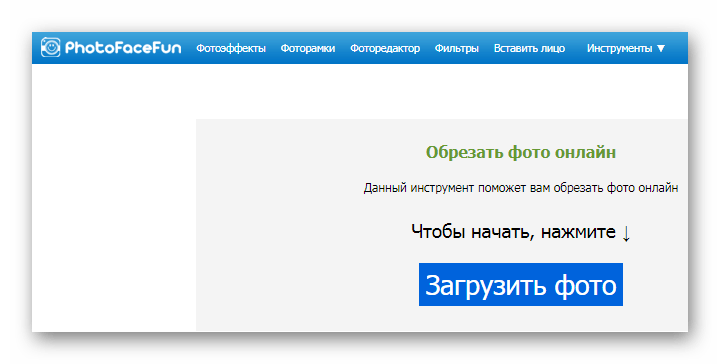
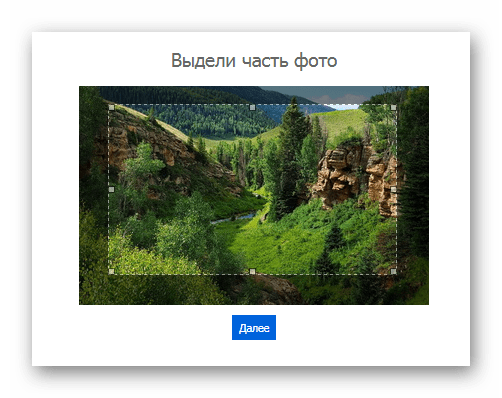
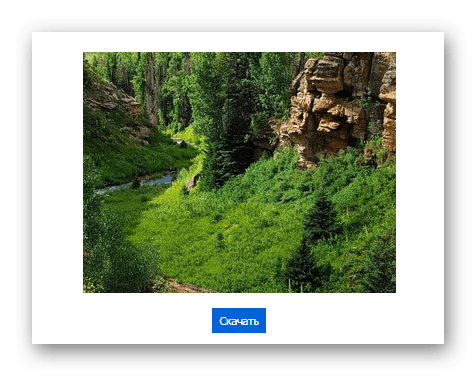
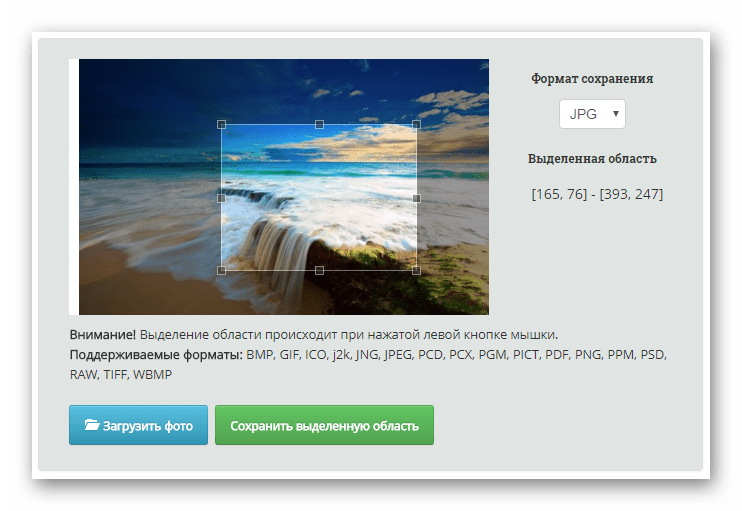
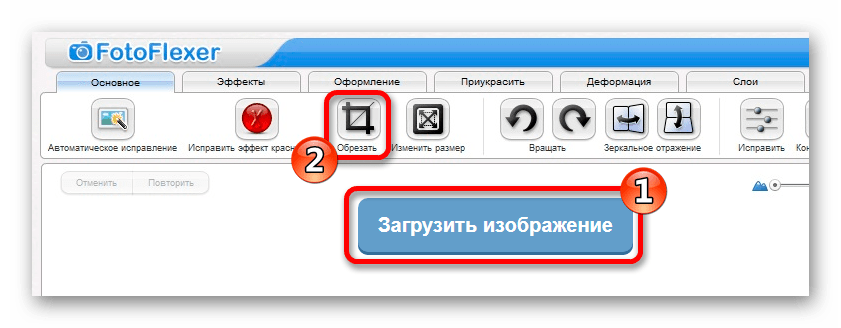
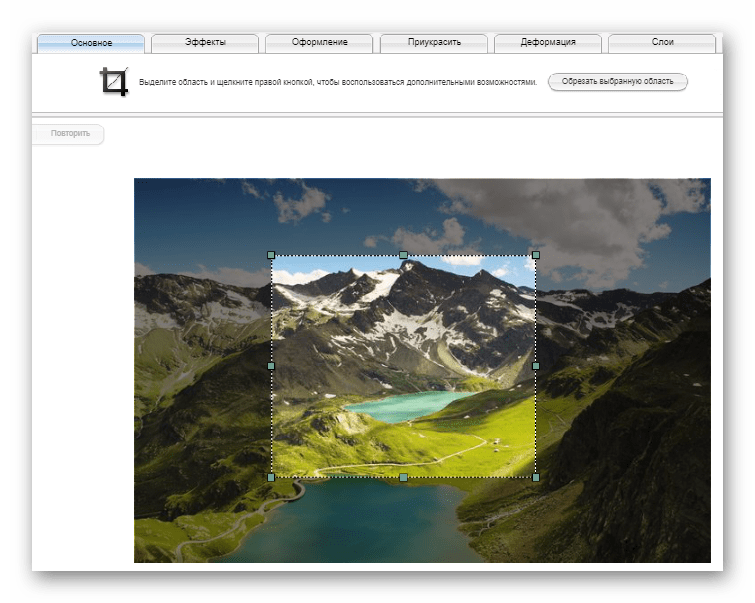
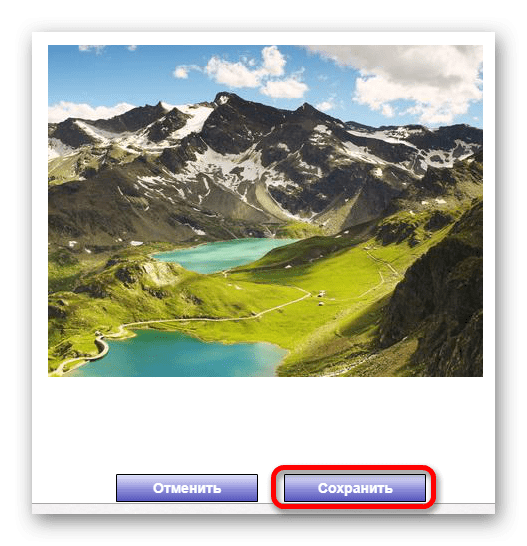
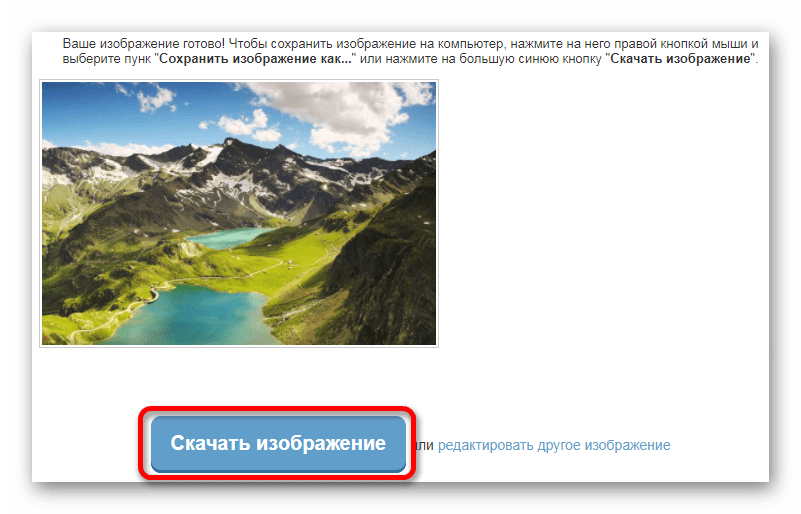
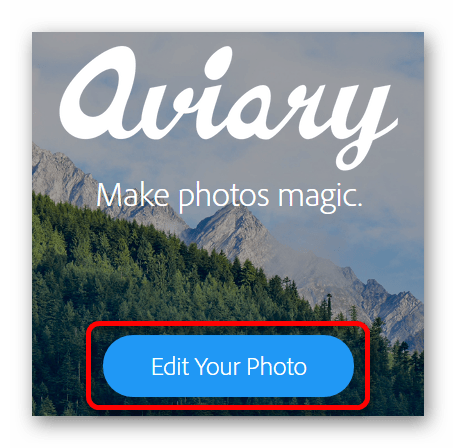
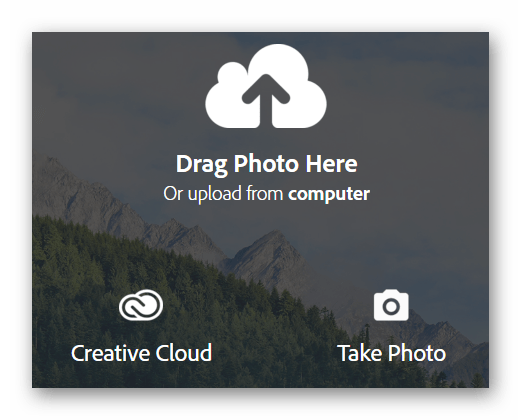
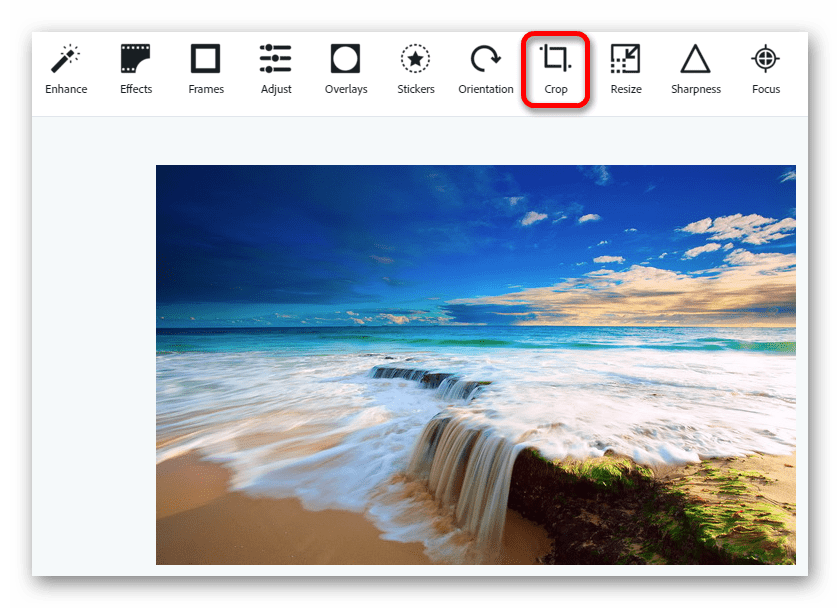
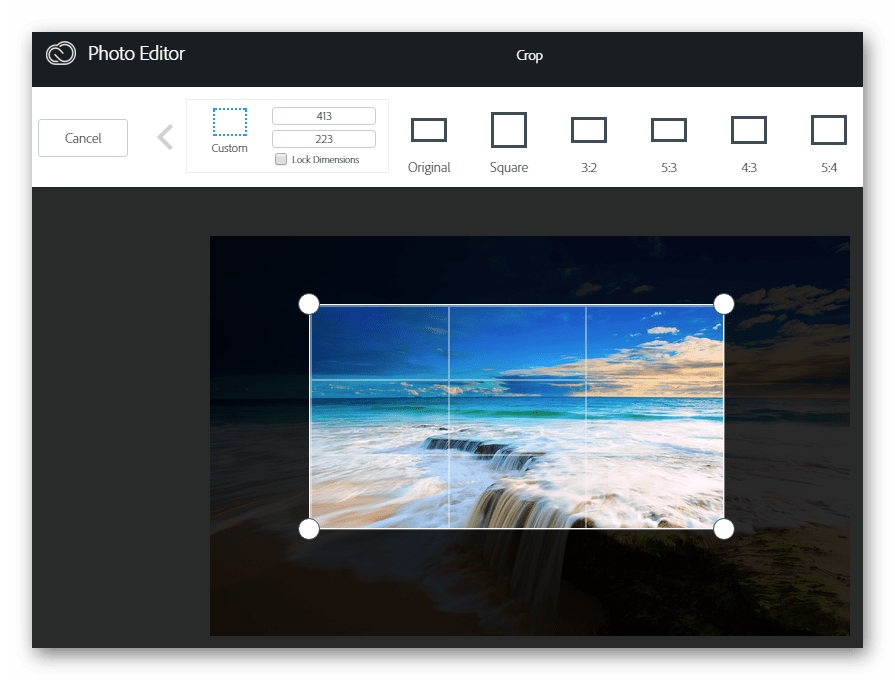
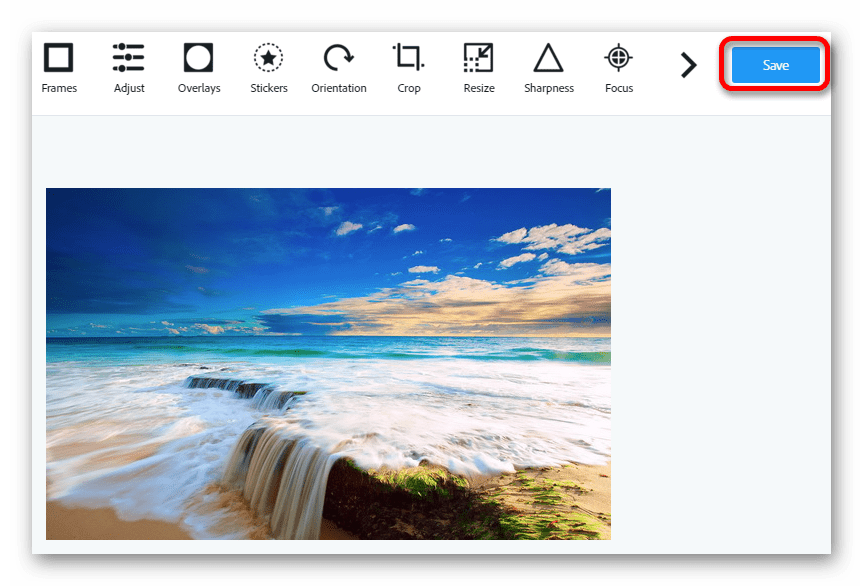
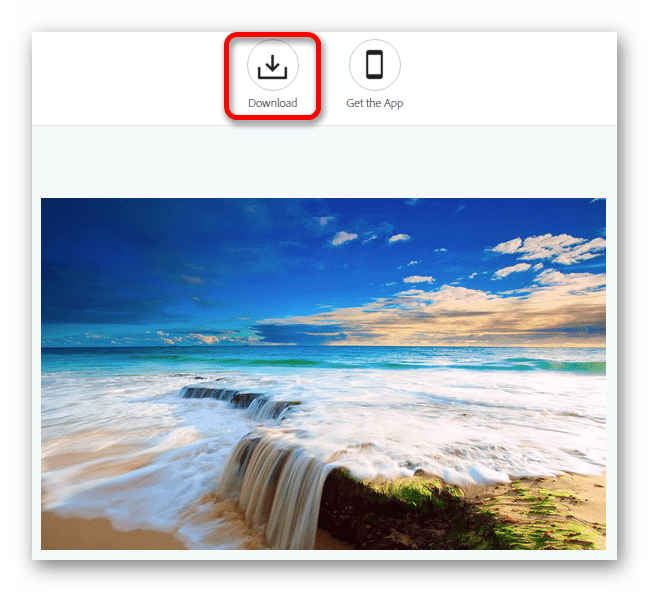
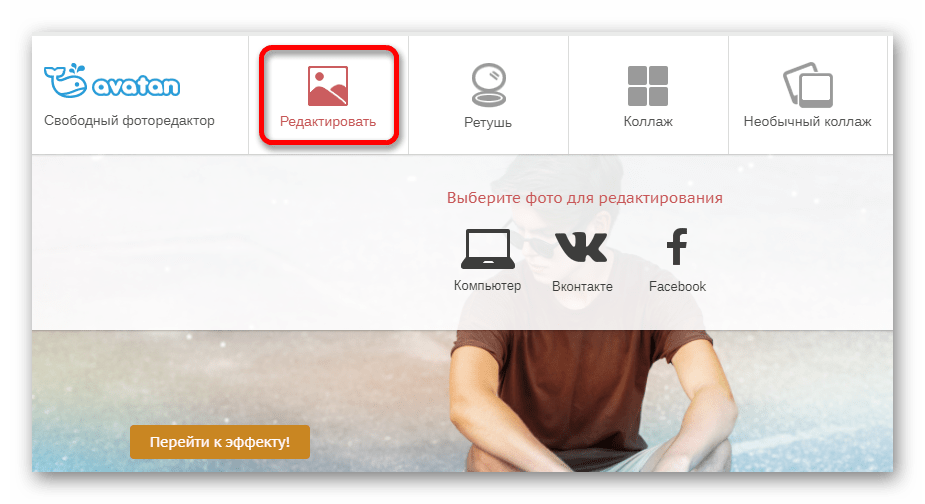
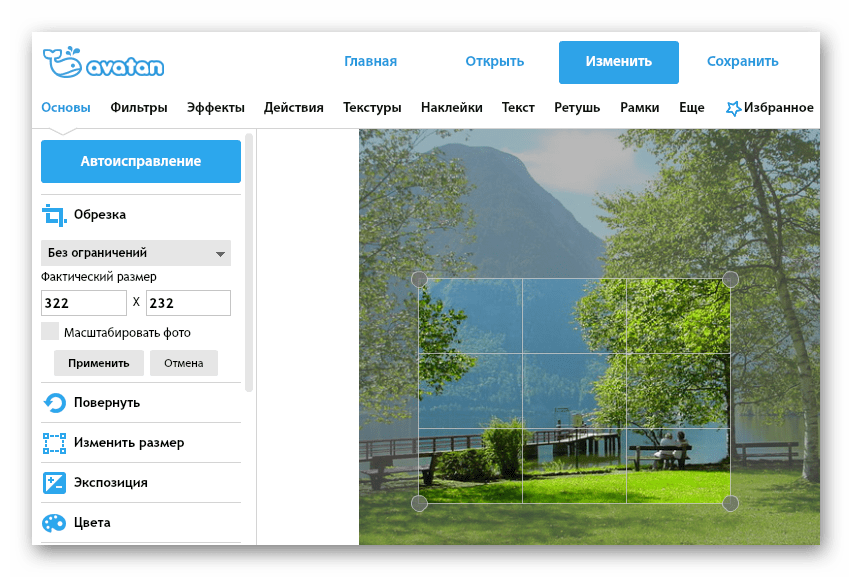
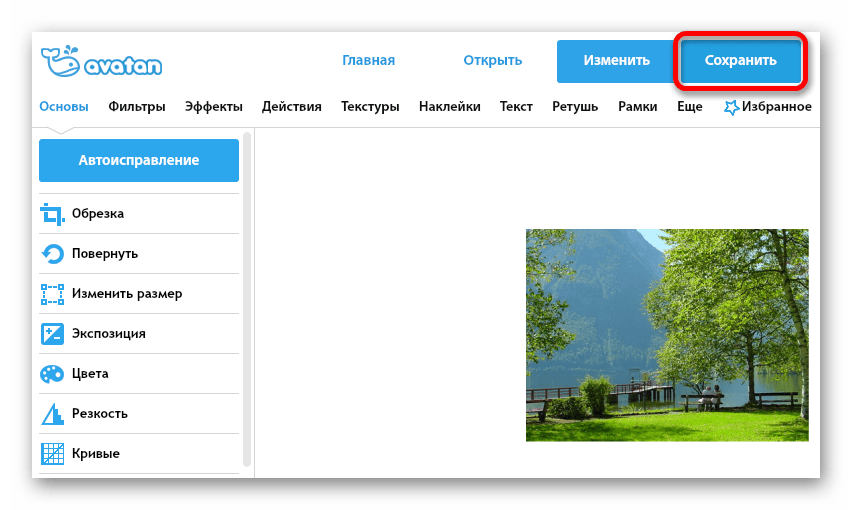
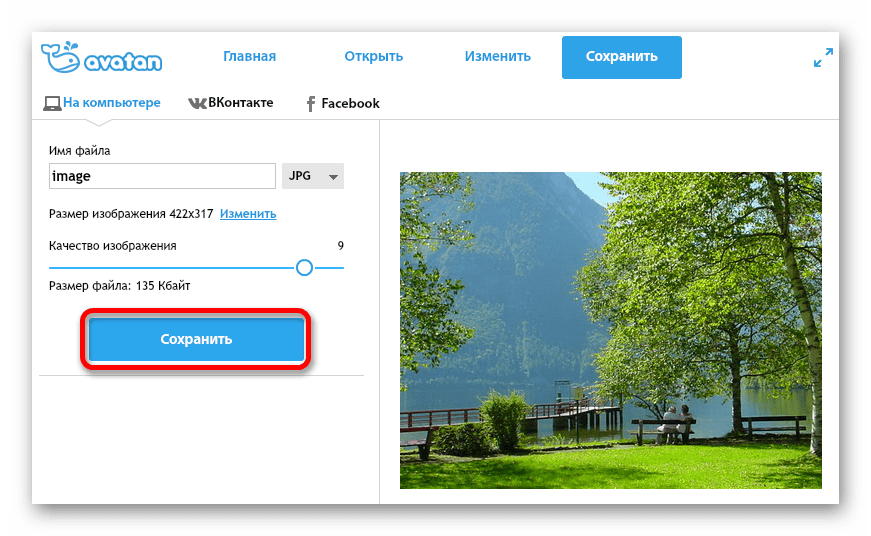





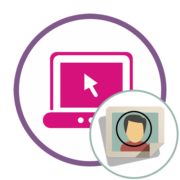
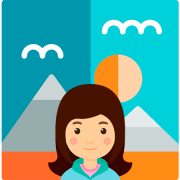
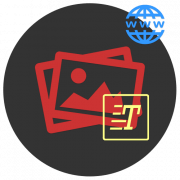

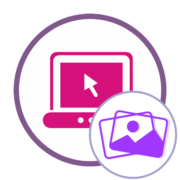

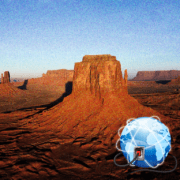
Большое спасибо, помогло